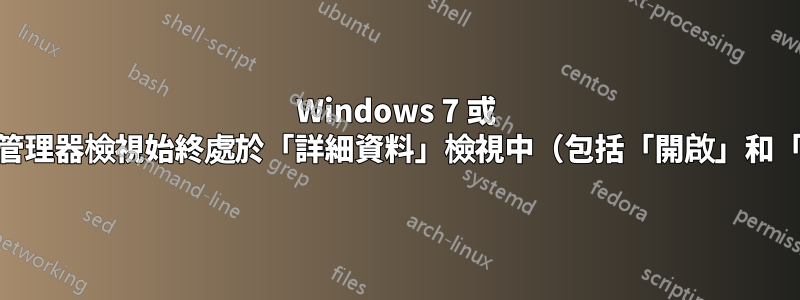
我希望資源管理器的每個實例始終在“詳細資料”視圖中打開,無論我正在查看哪個資料夾。我喜歡這個預設值永遠不會改變;如果需要,我可以選擇不同的視圖。我希望這個適用於文件資源管理器和所有“另存為”和“打開”對話框。
Windows 10,但如果可能的話我甚至會切換回 Windows 7。
答案1
這電源外殼將為登入使用者建立自訂視圖模板,並將圖示模式設為細節對全部資料夾類型,包括圖書館和搜尋結果。只需將程式碼複製並貼上到電源外殼窗戶。按<進入> 執行。
$FolderTypes = 'HKLM:\SOFTWARE\Microsoft\Windows\CurrentVersion\Explorer\FolderTypes'
cd 'HKCU:\Software\Microsoft\Windows\CurrentVersion\Explorer'
$CopySplat = @{
Destination = { $RelPath = ($_.PSParentPath -split 'Explorer\\')[-1]
If ( -not ( Test-Path $RelPath )) { md $RelPath -force | out-null }
$RelPath }
PassThru = $True
}
$spSplat = @{
Name = 'LogicalViewMode'
Value = 1
PassThru = $True
}
gci $FolderTypes -recurse | ? Property -contains 'LogicalViewMode' |
Copy-Item @CopySplat | Set-ItemProperty @spSplat | Remove-ItemProperty -Name IconSize -ea Silent
這不會覆蓋已儲存的視圖或已建立的自訂模板應用到資料夾。若要刪除已儲存的視圖:
$BagMRU = 'HKCU:\Software\Classes\Local Settings\Software\Microsoft\Windows\Shell\BagMRU'
$Bags = 'HKCU:\Software\Classes\Local Settings\Software\Microsoft\Windows\Shell\Bags'
$BagMRU, $Bags | Remove-Item -recurse
gps explorer | spps
並刪除應用到資料夾模板:
$Defaults = 'HKCU:\Software\Microsoft\Windows\CurrentVersion\Explorer\Streams\Defaults'
Remove-ItemProperty $Defaults * -ea silent
答案2
這可以透過以下方式完成視窗設定視圖。
有關詳細信息,請參閱文件。


